Comenzamos al crear una nueva de Google y la usamos para varias cosas, con el paso del tiempo empieza a llenarse de mensajes legítimos y otros. Llega un punto en donde tendremos que organizar nuestra cuenta de correos electrónicos, por suerte encontrar y eliminar mensajes los antiguos en Gmail es algo muy fácil de lograr y totalmente necesario para mantenernos organizados.
Encontrar y eliminar correos electrónicos antiguos en Gmail
En la parte superior de Gmail, en el cuadro de búsqueda para encontrar correos de más de un año de antigüedad vamos a tener que ingresar lo siguiente: older_than:1y
En caso de que deseemos buscar por más años, tendremos que cambiar el “1” por otro número. Incluso podemos buscar por meses o días. El comando sería el mismo, únicamente cambiaría la letra que usamos al final. Si deseamos buscar por meses utilizamos la “m” y si vamos a hacerlo por días, empleamos la “d”.
Por ejemplo, si queremos buscar correos de hace dos meses escribiremos “older_than:2m” y si deseamos buscar correos de hace 6 días, escribimos “older_than:6d”.
Buscar correos en carpetas etiquetadas
Si usamos etiquetas en Gmail, podremos ver las carpetas para esas etiquetas en la barra lateral izquierda. Por lo tanto, si queremos encontrar y eliminar correos antiguos en estas etiquetas para “limpiar” una o dos, podemos utilizar diferentes expresiones de búsquedas.
Si seleccionamos una carpeta, podremos ver que, automáticamente, aparece una expresión en la barra de búsqueda. Por ejemplo, si elegimos la carpeta “Personal” en la barra de búsqueda aparecerá “label:personal”.
Entonces, si deseamos buscar dentro de esa carpeta, simplemente vamos a añadir “older_than:6m” y quedaría de la siguiente manera “label:personal older_than:6m” lo que significa que estamos buscando correos de hace 6 meses en la carpeta específica.
Usar más filtros
Lo positivo de usar expresiones de búsqueda, es que también podemos ver rápidamente los correos electrónicos antiguos usando filtros más específicos.
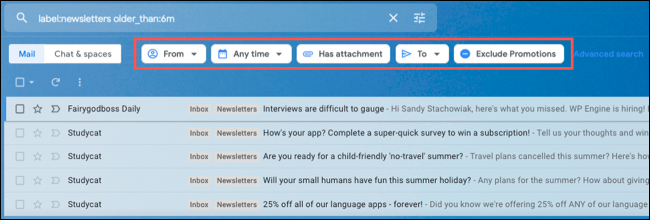
Luego de usar las expresiones anteriores, vamos a tener a nuestra disponibilidad en la parte superior varias opciones, las cuales son filtros. Los mencionados filtros nos permiten ajustar la búsqueda aún más: Adjuntos, De, Para y No se ha leído.
Lo único que tendremos que hacer es elegir uno de estos filtros para limitar el resultado. Esto es realmente ideal para encontrar solo los correos antiguos que tienen archivos adjuntos o de una persona específica, por ejemplo.
Cómo eliminar los correos que hemos encontrado
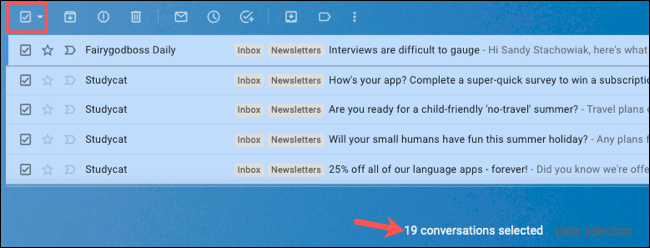
Ya sabemos cómo buscar los correos, ahora es momento de eliminarlos y esto es algo muy sencillo. Cuando tengamos en claro cuáles son los que deseamos eliminar, simplemente vamos a marcar la casilla que se encuentra del lado izquierdo en la barra de herramientas en la parte superior; esto marcara todos los correos que tenemos disponibles.
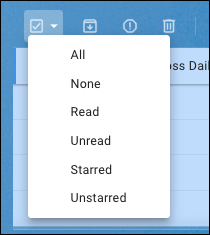
En caso de que prefiramos limitar la selección, podremos usar la flecha junto a la casilla de verificación y podremos elegir: Leído, No leído, Destacado o No destacado.
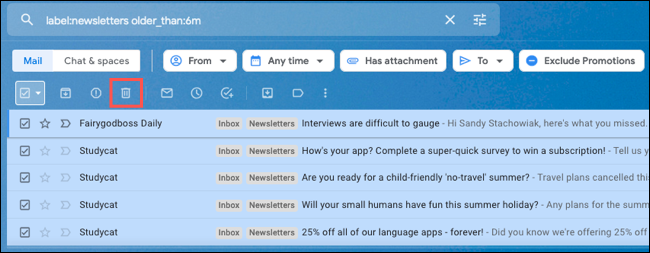
Una vez que tengamos todo seleccionado, simplemente vamos a tener que dar clic en el ícono con forma de papelera en la barra de herramientas para eliminarlos.
Algo más que deberíamos tener en cuenta es que, no se nos pedirá que confirmemos la acción. Si vemos que hemos eliminado alguno por error, simplemente vamos a tener que dirigirnos a la barra lateral izquierda y elegir la carpeta “Papelera” y podremos recuperarlos.

¿Tienes alguna pregunta o problema relacionado con el tema del artículo? Queremos ayudarte.
Deja un comentario con tu problema o pregunta. Leemos y respondemos todos los comentarios, aunque a veces podamos tardar un poco debido al volumen que recibimos. Además, si tu consulta inspira la escritura de un artículo, te notificaremos por email cuando lo publiquemos.
*Moderamos los comentarios para evitar spam.
¡Gracias por enriquecer nuestra comunidad con tu participación!